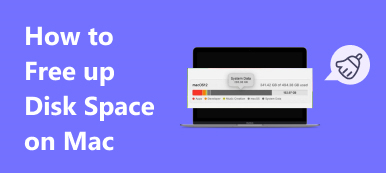Ccleaner a ruiné sa réputation auprès des utilisateurs Windows et Mac en 2017 en raison de deux cyberattaques. Ainsi, lorsque vous découvrez CCleaner alors que vous recherchez un outil de nettoyage de données PC, vous vous demandez peut-être si CCleaner est sûr et digne de confiance.
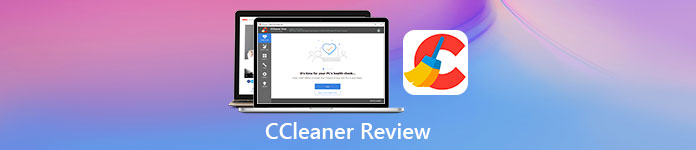
Cet article vous donnera un détail Avis sur CCleaner pour Windows et Mac. Vous pouvez en savoir plus sur CCleaner Professional et CCleaner Free. De plus, nous vous recommandons une excellente alternative à CCleaner pour mieux gérer diverses données et protéger votre ordinateur.
- Partie 1. Examen de CCleaner
- Partie 2. Meilleure alternative à CCleaner pour Mac
- Partie 3. FAQ de CCleaner Professional Review
Partie 1. Test de CCleaner – CCleaner Professional pour Mac et Windows 10
Sur Apeaksoft, nous nous engageons à vous proposer du contenu vérifié. Voici nos efforts pour y parvenir :
- Lorsqu'il s'agit de tous les produits sélectionnés dans nos revues, notre priorité est leur popularité et vos besoins.
- Notre équipe de contenu Apeaksoft a testé tous les produits mentionnés ci-dessous.
- Au cours du processus de test, notre équipe se concentre sur ses fonctionnalités exceptionnelles, ses avantages et ses inconvénients, la compatibilité des appareils, son prix, son utilisation et d'autres fonctionnalités remarquables.
- En ce qui concerne les ressources de ces avis, nous avons utilisé des plateformes et des sites Web d’avis fiables.
- Nous recueillons les suggestions de nos utilisateurs et analysons leurs commentaires sur les logiciels Apeaksoft ainsi que sur les programmes d'autres marques.

Ccleaner est une suite d'utilitaires système tout-en-un, un programme de désinstallation de logiciels et un nettoyeur de registre développé par Piriform. Il est conçu à l'origine pour nettoyer les fichiers indésirables et les entrées de registre Windows invalides. CCleaner a été lancé pour la première fois en 2004 lorsque Windows manquait de nombreuses protections et fonctions intégrées. Donc, au début, il n'a été développé que pour Windows PC. Piriform a sorti une version Mac en 2012 et un CCleaner pour Android en 2014.
Téléchargement gratuit de CCleaner et CCleaner Pro
Pour télécharger CCleaner sur votre PC Windows ou Mac, vous devez vous rendre sur son site officiel, localiser le Télécharger onglet, puis choisissez Télécharger CCleaner dans le menu déroulant. Ou vous pouvez choisir CCleaner sous l'onglet Pour la maison, puis choisir de télécharger CCleaner Gratuit ou obtenir Pro CCleaner.
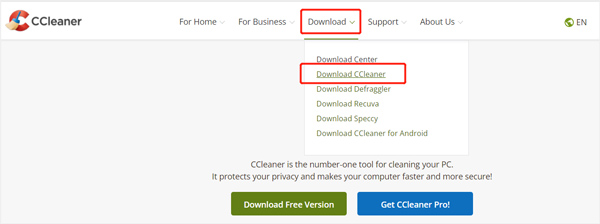
Différence entre CCleaner Free et CCleaner Professional
La version gratuite de CCleaner est gratuite. CCleaner Professional coûte 24.95 $ pour un an/un PC et 34.95 $ pour un an/3 PC. Il propose également un plan CCleaner Professional Plus pour 2 ans/3 PC. Maintenant, le prix de CCleaner Professional Plus est de 54.95 $.
CCleaner Free peut supprimer les fichiers de suivi et les données de navigation, analyser, réparer et améliorer automatiquement les performances de votre PC. De plus, il peut vous aider à contrôler les applications de ressources informatiques spécifiques. Cette version gratuite de CCleaner n'offre qu'une protection standard de la confidentialité et un nettoyage du PC.
Par rapport à CCleaner Free, CCleaner Pro est équipé de plus de fonctionnalités de nettoyage et d'optimisation. Il peut améliorer les performances du matériel et des périphériques PC, mettre à jour le logiciel pour éviter les failles de sécurité, nettoyer partout sur votre PC ou Mac, vérifier et supprimer les fichiers indésirables en temps réel et effectuer plus d'opérations. De plus, le CCleaner Professional Plus comporte plus de fonctions. Vous pouvez vérifier plus de détails sur la page de téléchargement de CCleaner.
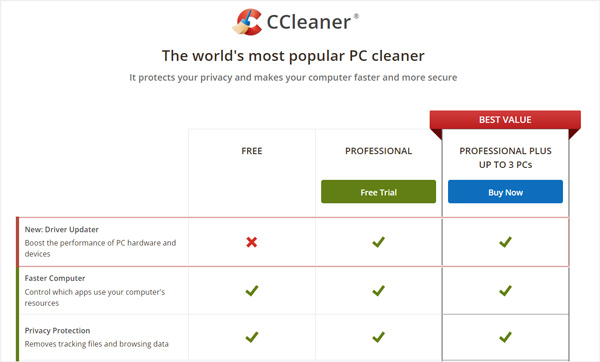
Comment utiliser CCleaner pour Windows 10 PC et Mac
Vous pouvez utiliser librement CCleaner Pro pendant 14 jours. Mieux vaut donc télécharger directement la version CCleaner Professional sur votre ordinateur pour accéder à toutes ses fonctionnalités. Ici, nous prenons le CCleaner pour Windows 10 comme exemple pour vous montrer comment l'utiliser.
Après avoir téléchargé et installé CCleaner Professional sur votre ordinateur, vous serez redirigé vers le Votre Sentier la fenêtre. Vous pouvez accéder et utiliser certaines fonctionnalités Pro.
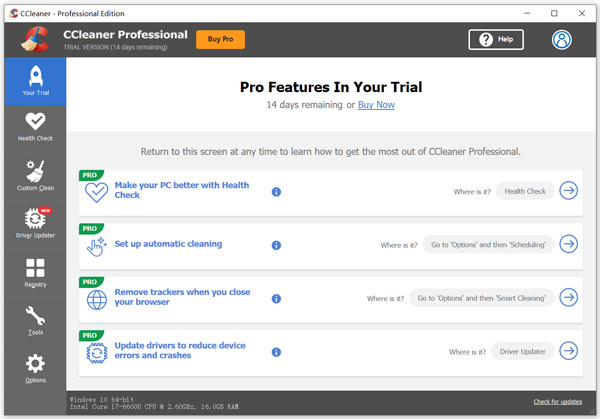
Cliquez sur Visez santé et ensuite le Start pour analyser l'état actuel de votre PC. Après cela, vous pouvez cliquer sur le Fais le mieux bouton pour optimiser votre ordinateur.
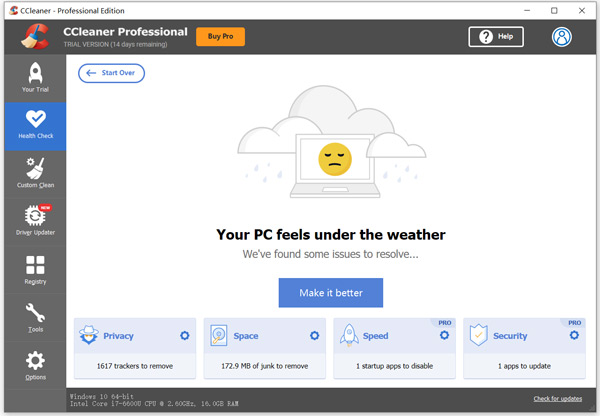
Cliquez Nettoyage personnalisé sur le panneau de gauche pour rechercher et supprimer les données et applications indésirables. Cliquer sur Analyser bouton puis Exécuter Cleaner pour les supprimer.

Avec des étapes similaires, vous pouvez essayer son Driver Updater, son registre et d'autres outils. Vous pouvez utiliser librement CCleaner Professional pendant 14 jours. Après cela, vous pouvez choisir de l'acheter ou de continuer à utiliser la version gratuite de CCleaner.
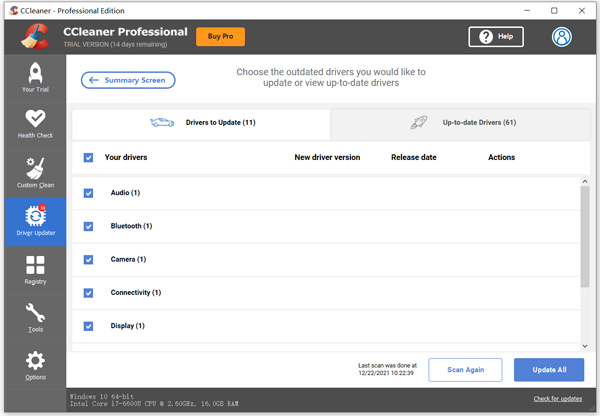
Partie 2. Meilleure alternative à CCleaner pour Mac pour optimiser les performances de Mac
Si vous utilisez un Mac et que vous ne refusez pas d'utiliser CCleaner car il a été piraté pour propager des logiciels malveillants, vous pouvez vous tourner vers la meilleure alternative à CCleaner pour Mac, Mac Cleaner.

4,000,000+ Téléchargements
Nettoyez les données et les applications indésirables pour libérer de l'espace de stockage Mac.
Supprimez les fichiers indésirables Mac, les doublons, les fichiers volumineux et anciens, les caches, les journaux, etc.
Supprimez les logiciels publicitaires, les logiciels malveillants, les virus et les fichiers associés pour optimiser et protéger Mac.
Surveillez l'utilisation actuelle du disque Mac, la batterie, les performances de la mémoire et l'utilisation du processeur.
Résolvez différents problèmes Mac et améliorez les performances Mac en temps réel.
Étape 1Sur votre Mac, double-cliquez sur le bouton de téléchargement et suivez les instructions pour installer et exécuter gratuitement ce Mac Cleaner. Vous pouvez cliquer sur le Statut sur le panneau de gauche pour vérifier l'état de votre système Mac.

Étape 2Vous pouvez utiliser son Nettoyeur fonctionnalité pour supprimer les fichiers indésirables, les fichiers anciens et volumineux, les fichiers en double et d'autres données inutiles. Il offre un moyen simple de gérer et de nettoyer les fichiers indésirables du système, les fichiers indésirables iPhoto, les fichiers électroniques indésirables, les images dupliquées, les fichiers indésirables iTunes, la corbeille, les fichiers volumineux et anciens, etc.

Étape 3Cliquez Voyez bouton pour vérifier ces fichiers. Sélectionnez toutes les données que vous souhaitez supprimer et cliquez sur le Clean bouton pour les supprimer.

Étape 4Vous pouvez cliquer sur le Tooltic pour accéder à de nombreux autres outils utiles. Par exemple, vous pouvez facilement masquer ou crypter des fichiers sur votre Mac, protéger la confidentialité, désinstaller des logiciels inutiles, rechercher et analyser des mots de passe Wi-Fi, optimiser Macet plus encore.

Partie 3. FAQ de CCleaner Review et CCleaner pour Mac et Windows
Question 1. CCleaner est-il désormais sûr ?
Relativement oui. CCleaner peut être utilisé en toute sécurité sur les appareils Windows PC, Mac et Android. Cependant, en raison de deux cyberattaques depuis 2017, de nombreux utilisateurs le considèrent encore à tort comme un logiciel malveillant.
Question 2. Puis-je récupérer des fichiers supprimés par CCleaner ?
Oui. De nombreux outils de récupération de données sont proposés sur le marché et peuvent vous aider à récupérer vos fichiers supprimés sur un PC. Vous pouvez utiliser un professionnel Récupération de données pour retrouver vos données supprimées.
Question 3. CCleaner a-t-il une version iPhone ?
Non. Pour l'instant, CCleaner ne publie pas de version iOS permettant aux utilisateurs de nettoyer les données de l'iPhone et de les optimiser. Vérifiez certains applications de nettoyage de données iPhone ici.
Conclusion
Après avoir lu ceci Avis sur CCleaner, j'espère que vous pourrez en savoir plus sur CCleaner Free et CCleaner Professional. Pour plus de questions sur CCleaner, vous pouvez nous laisser un message.